Как сделать джейлбрейк iOS 7.1—7.1.2 (инструкция)

Недавно состоялось долгожданное событие в мире джейлбрейка. Группа китайских хакеров внезапно выпустила утилиту Pangu, с помощью которой можно выполнить непривязанный джейлбрейк iPhone, iPad и iPod Touch, работающих под управлением iOS 7.1, iOS 7.1.1. и iOS 7.1.2. С подробной инструкцией как сделать джейлбрейк iOS 7.1 вы можете ознакомиться ниже, в этой статье.
Утилита для джейлбрейка уже обновилась до версии 1.1, и переведена на английский. Существует версия как для OS X, так и для Windows, скачать их можно с .
Процедура взлома займет около 5 минут и не должна вызвать каких-либо трудностей. Прежде чем начать, обязательно сделайте резервную копию вашего устройства в iTunes.
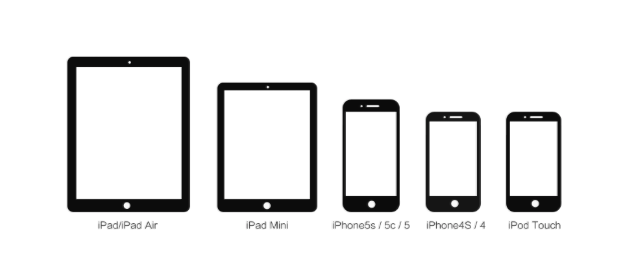
Джейлбрейк возможен на всех устройствах под управлением iOS 7.1—7.1.2.
Полный список выглядит следующим образом:
- iPhone 5s
- iPhone 5c
- iPhone 5
- iPhone 4s
- iPhone 4
- iPad Air
- iPad mini Retina
- iPad mini
- iPad 4
- iPad 3
- iPad 2
- iPod touch 5G
Pangu 1.1 совместим со следующими прошивками: iOS 7.1.2, iOS 7.1.1 и iOS 7.1.
Важно! Перед началом процедуры отключите пароль на вашем устройстве, если он установлен.
Важно! Прежде чем начать, обязательно сделайте резервную копию вашего устройства в iTunes.
Шаг 1

 Для Windows скачайте утилиту Pangu по этой ссылке и запустите приложение.
Для Windows скачайте утилиту Pangu по этой ссылке и запустите приложение.
 Для OS X скачайте утилиту Pangu по этой ссылке и запустите приложение.
Для OS X скачайте утилиту Pangu по этой ссылке и запустите приложение.
Шаг 2
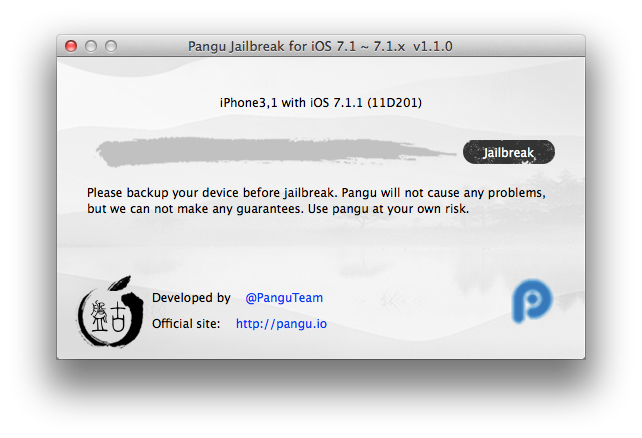
Подключите ваше устройство к компьютеру.
Утилита определит модель, версию прошивки и если все условия будут соблюдены — кнопка Jailbreak станет активной.
Шаг 3
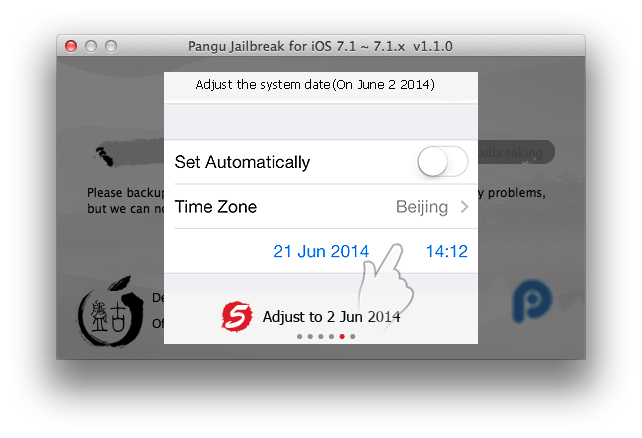
Нажмите Jailberak.
В этот момент нужно будет изменить системную дату устройства и утилита отобразит анимированную инструкцию о том, как это сделать.
Шаг 4
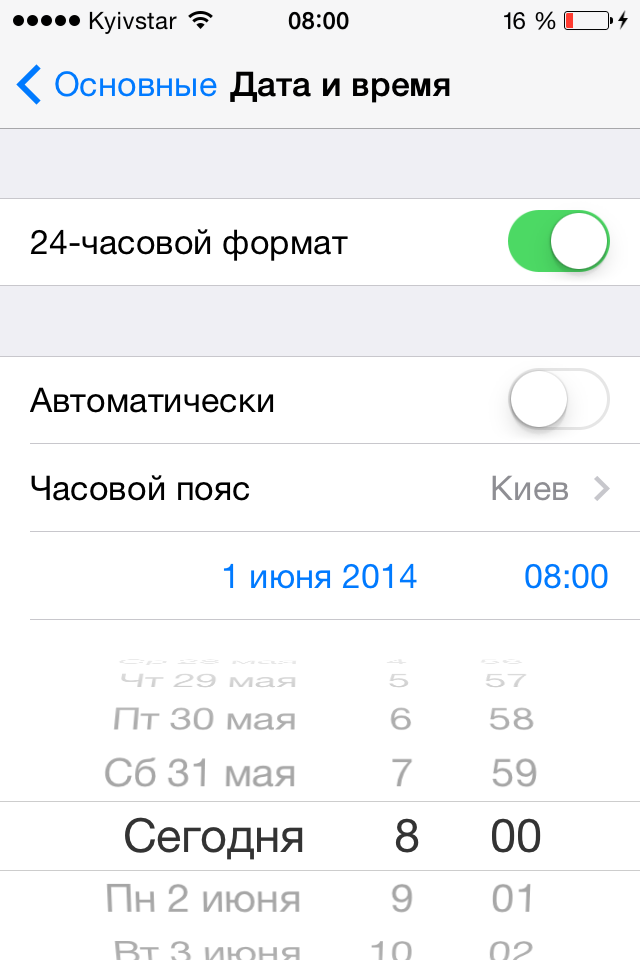
Открываем на устройстве Настройки.
В разделе Основные — Дата и время отключаем тумблер автоматической настройки времени и выставляем дату 2 июня 2014 года, 8:00
Шаг 5
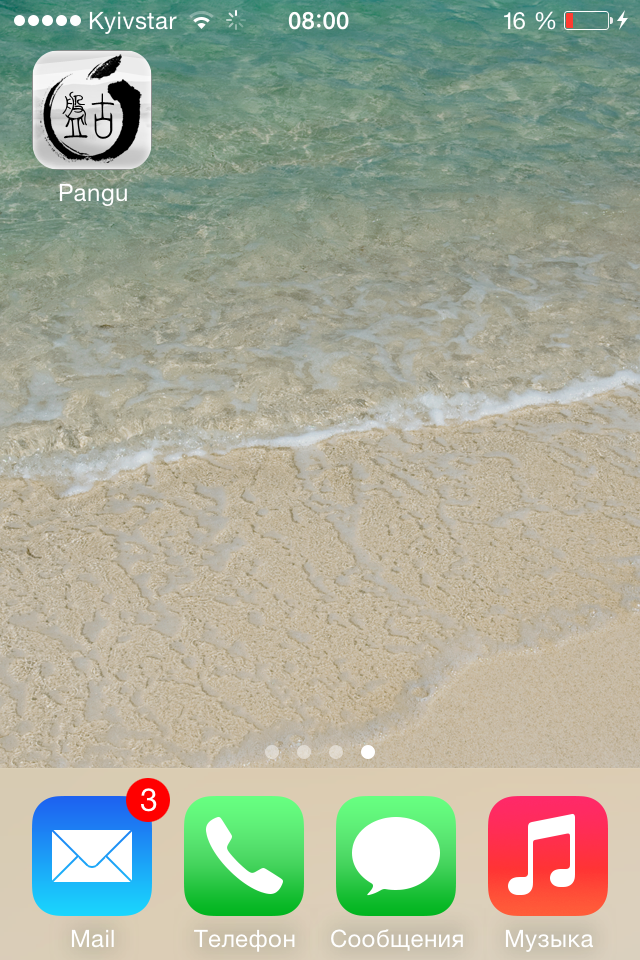
После этого на домашнем экране устройства появится иконка Pangu.
Нажимаем ее.
Загрузится приложение и продолжится джейл.
Шаг 6
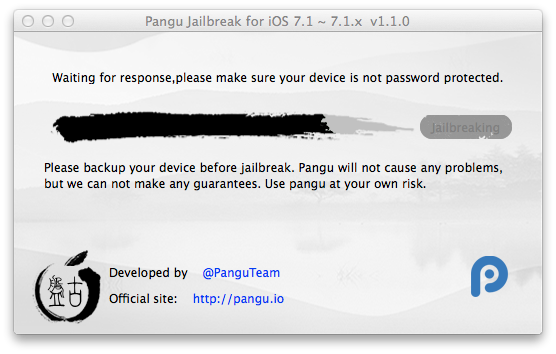
После запуска Pangu утилита продолжит джейлбрейк и перезагрузит устройство.
Шаг 7
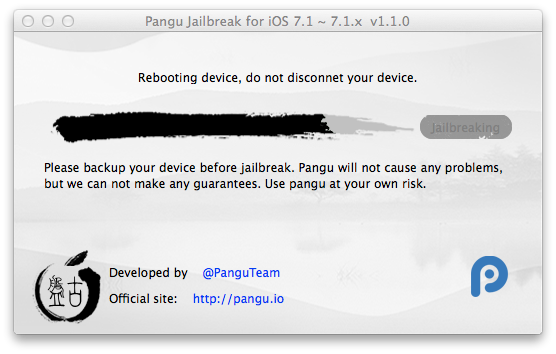
Процесс джейлбрейка почти завершен.
Не отключайте устройство, оно будет перезагружено еще раз.
Шаг 8
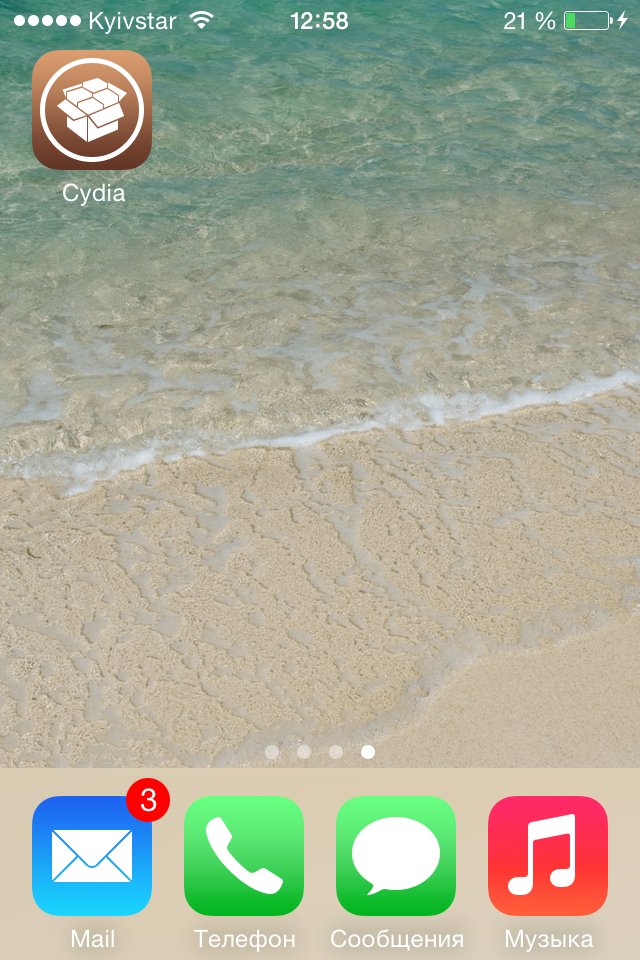
Поздравляем!
Джейлбрейк завершен и теперь вместо иконки Pangu вы видите на домашнем экране устройства иконку Cydia.
Created/Updated: 25.05.2018
 |
|